定时开机这个功能需要在BIOS中设定,并且你的主板的高级设置必须支持电源管理这个功能,现在绝大多数的主板都已经支持了,下面就为大家讲解详细步骤:
电脑定时开机
1、进入BIOS,一般是在开机后出现主板画面是按Delete这个键,如果按DELETE键不行,你可以试试F2,如果F2也不行,你需要仔细观察开机的第一个画面显示的信息,里面一般都会有提示的!
2、通过键盘上的箭头选择Power Management Setup,就进入电源管理设置了,如下图所示:
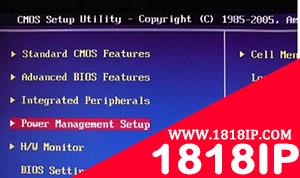
3、通过回车进入进入这个设置,然后上下键选择Wake Up Event Setup,如下图:
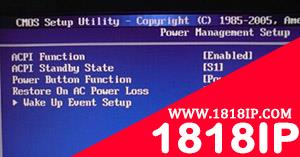
4、回车选择Press Enter,进入下面这个界面:

5、通过上下键移动在这个界面内继续找到Resume By RTC Alarm,回车,进入到下面这个界面:

6、回车将Disabied 更改为Enabled,然后继续回车确定,然后再继续设置时间点和日期,如下图:
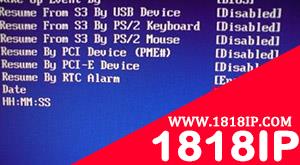
7、如果需要每天定时开机,就选择Every Day,如果想要在每天6:45开机,就通过数字键输入06:15:00,最后按F10 进行保存,重启电脑后生效。
电脑定时关机设置
电脑定时关机网上有很多软件可以实现,但是今天教大家不用软件实现定时关机的方法。
1、首先按 WIN键(就是CTRL旁边那个键) + R,打开运行对话框,如下图:

2、在输入框里输入cmd,并按回车键,进入到下面窗口:
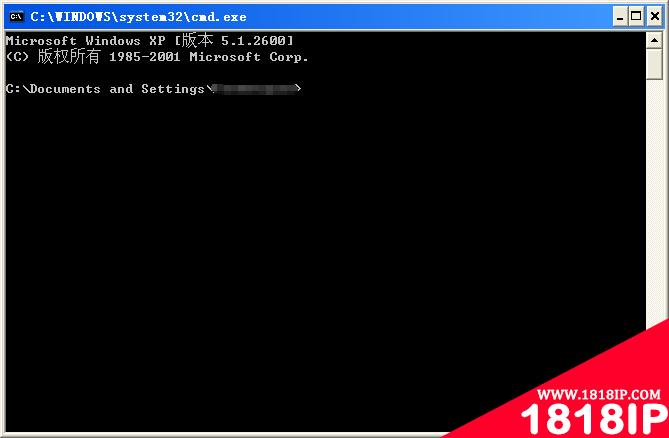
3、然后输入at 【关机时间】 shutdown -s -t 0
例如:at 23:30 shutdown -s -t 0 这样输入就会表示在23点30分电脑就会关机

输入完成后,按回车会显示增加一项作业,就表示添加成功了,到了你所设置的时间电脑就会关机了。
如果你要取消关机,你可以用 at 上面的ID号 /DELETE就可以了。
以上就是电脑设置定时开机和定时关机的方法的详细内容,更多请关注1818ip网其它相关文章!
- •红色警戒2 提示red alert 2 has encountered 的解决方法
- •个别的网站无法打开 其他网站都能正常打开的原因以及解决办法
- •电脑静音后还有声音怎么回事?电脑彻底关闭音量方法介绍
- •电脑用户账户头像在哪里更改?怎么更改?
- •开机提示memory size decreased错误的意思和解决方法
- •电脑开机后桌面空白显示还原Active Desktop的两种解决办法
- •电脑主板上哪两根线短接就可以开机?主板开机线接法图解
- •耳机插上电脑后在里面断了怎么办 耳机头断到电脑耳机孔里拿不出来怎么办
- •电脑键盘wasd被锁该怎么办? 电脑键盘wasd没反应的三种解决办法
- •主机黄灯闪烁无法开机怎么办 电脑主机闪黄灯开不了机的解决办法


